C-Free是最简单易用c语言编译器。C-Free是一款基于Windows的C/C++集成化开发软件。利用本软件,使用者可以轻松地编辑、编译、连接、运行、调试C/C++程序。特别地,这款软件对于C/C++的学习者非常容易使用,是迅速提高C/C++水平的好帮手。
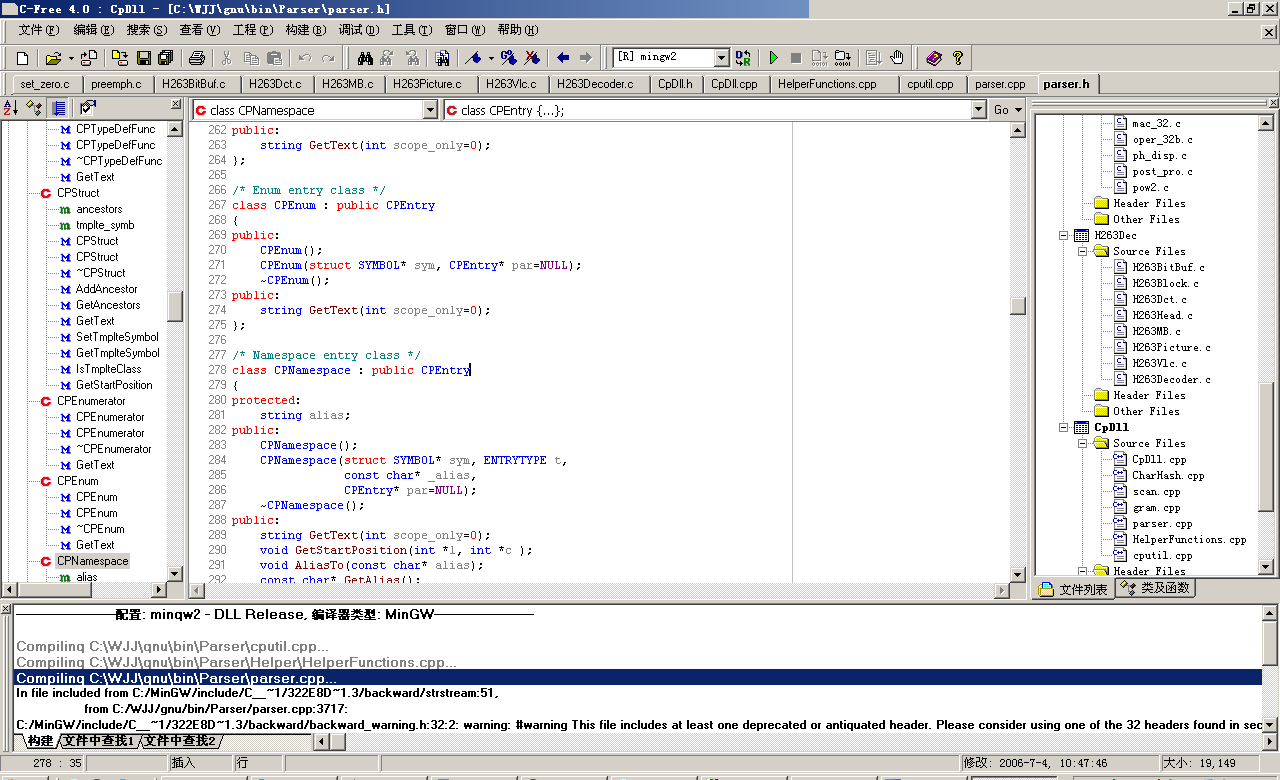
C-Free是针对C/C++初学者的集成化开发环境
C-Free开发工具: Borland C++ Builder 6.0
C-Free中使用的编译系统: Mingw32 2.95
C-Free中使用的调试系统: GDB 5.2.1
C-Free中使用的VCL组件: SynEdit1.1
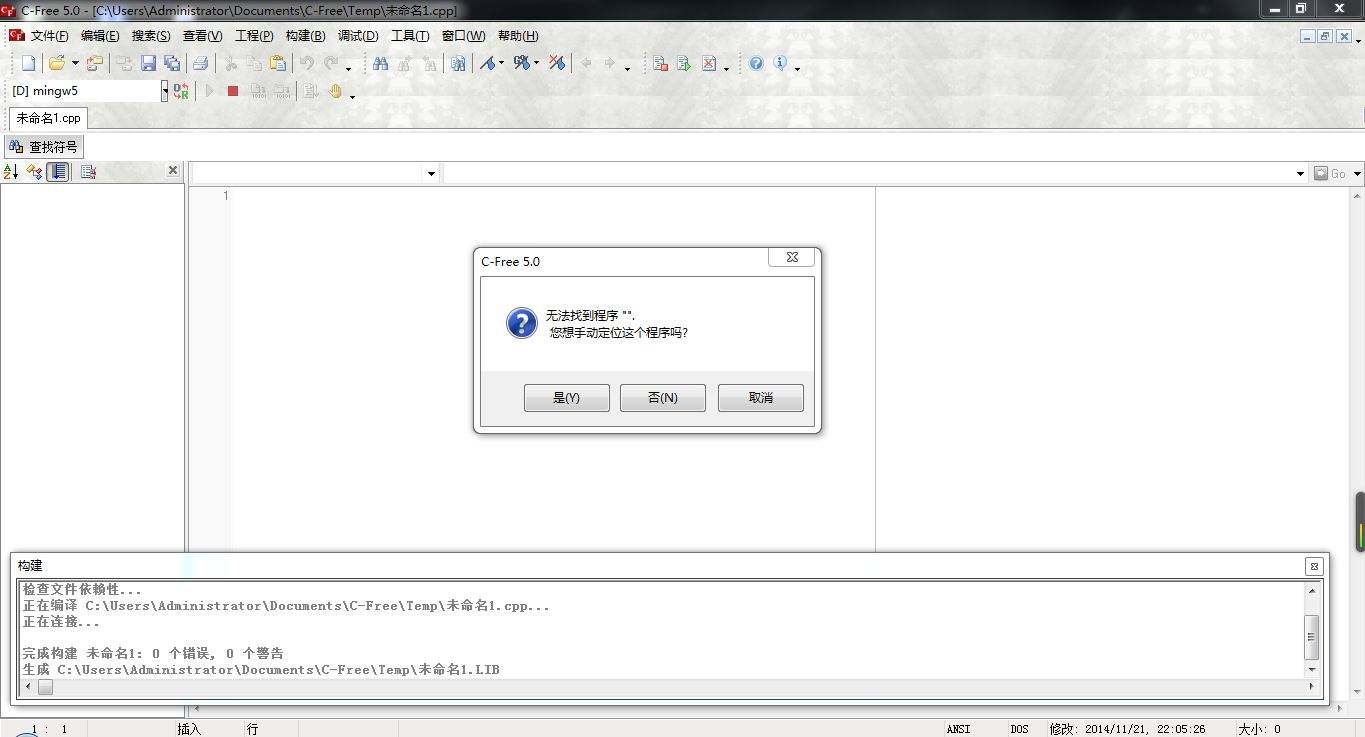
C-Free中集成了C/C++代码解析器,能够实时解析代码,并且在编写的过程中给出智能的提示。C-Free提供了对目前业界主流C/C++编译器的支持,你可以在C-Free中轻松切换编译器。可定制的快捷键、外部工具以及外部帮助文档,使你在编写代码时得心应手。完善的工程/工程组管理使你能够方便的管理自己的代码。
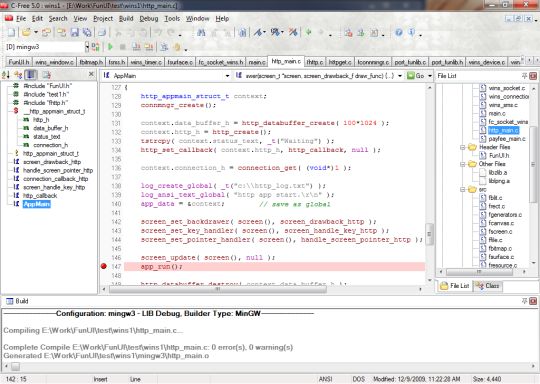
支持的编译器类型:
(1) MinGW 2.95/3.x/4.x/5.0
(2) Cygwin
(3) Borland C++ Compiler
(4) Microsoft C++ Compiler
(5) Open Watcom C/C++
(6) Digital Mars C/C++
(7) Ch Interpreter
2. 增强的C/C++语法加亮器,(可加亮函数名,类型名,常量名等);3. 增强的智能输入功能;
3. 可添加语言加亮器,支持其他编程语言;
4. 可添加工程类型,可定制其他的工程向导;
5. 完善的代码定位功能(查找声明、实现和引用);
7. 代码完成功能和函数参数提示功能;
8. 能够列出代码文件中包含的所有符号(函数、类/结构、变量等);
9. 大量可定制的功能
可定制快捷键
可定制外部工具
可定制帮助(可支持Windows帮助、Html帮助和在线帮助);
10. 彩色、带语法加亮打印功能;
11. 在调试时显示控制台窗口;
12. 工程转化功能,可将其他类型的工程转化为C-Free格式的工程,并在C-Free中打开。
最新的c-free5.0版本已经可以支持c99标准。步骤是点击工具--环境选项--新建文件类型将cpp改为c确定,然后点击构建--构建选项--原始参数将-g -DDEBUG改为-std=c99点击确定,可以支持C语言最新标准c99。目前的缺点是在编译程序时如果出现warning: no newline at end of file这样的警告。可以在程序的末尾}后在敲击回车键重新编译即可消除警告。
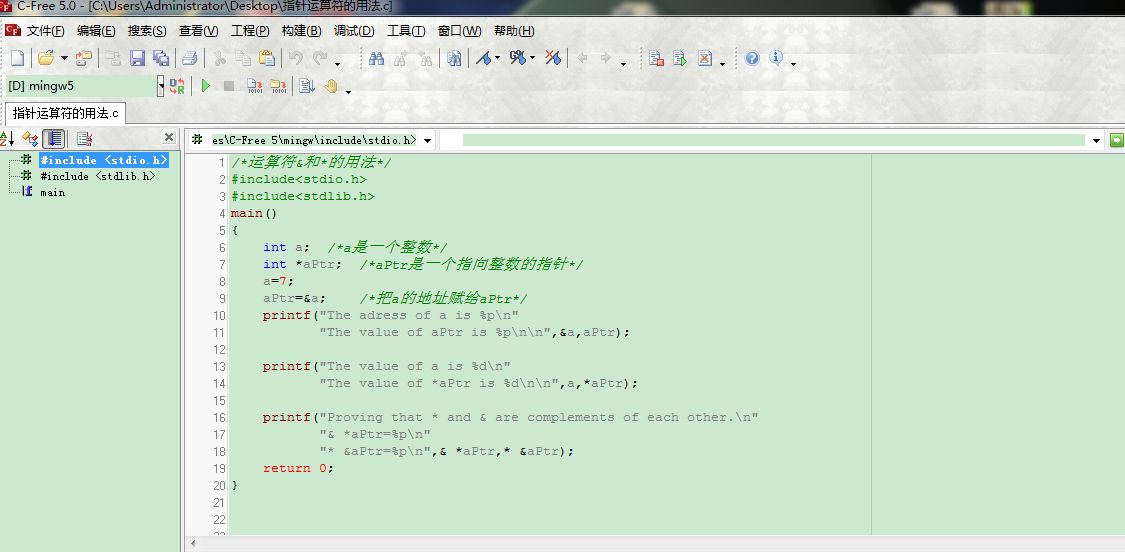

2、同意协议,下一步
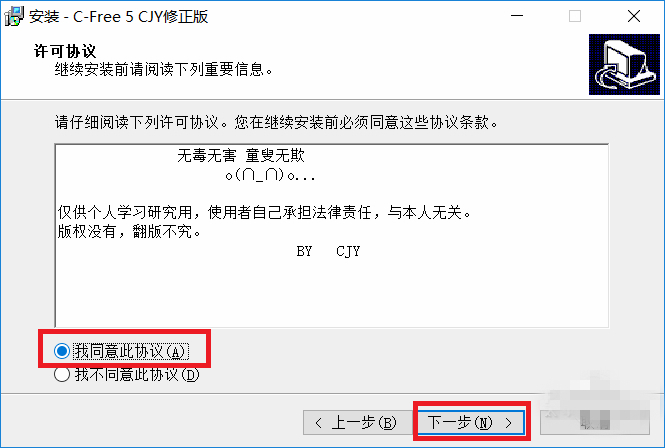
3、继续下一步
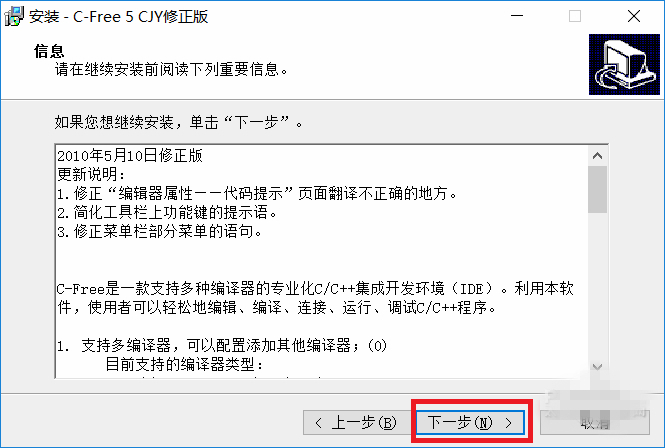
4、选安装路径,下一步
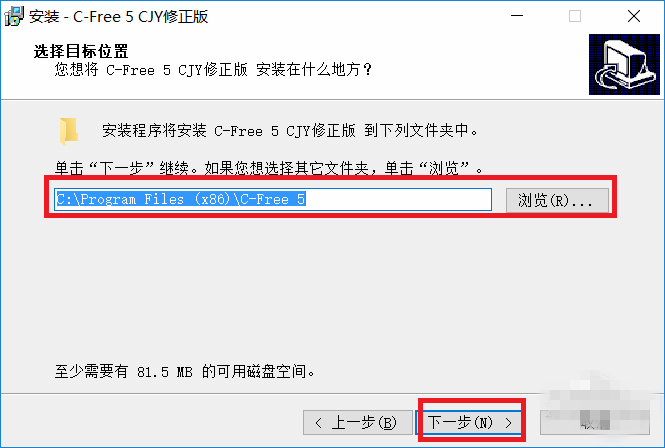
5、创建快捷方式,图标,点安装,等待安装完运行
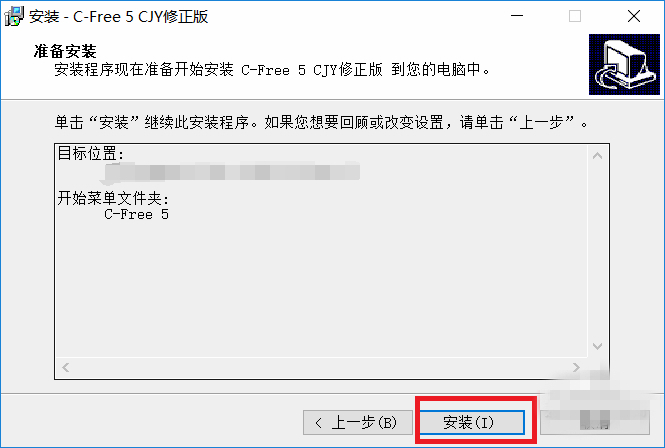
1、首先打开cfree,创建cfree5的工程,点击新建工程;
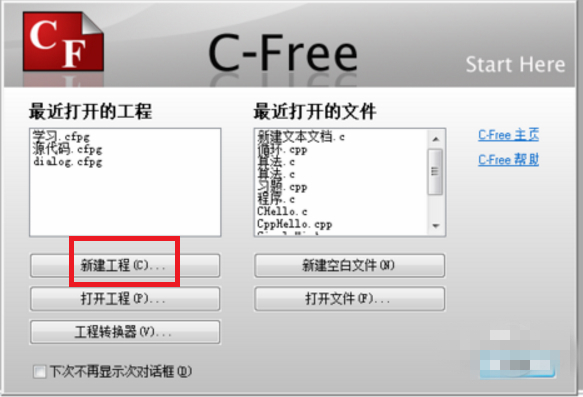
2、新建工程后,会出现让你创建的工程类型和让你输入的工程名称,在这里,选择第一个,控制台程序;输入“学习”作为工程名称,点击确认;
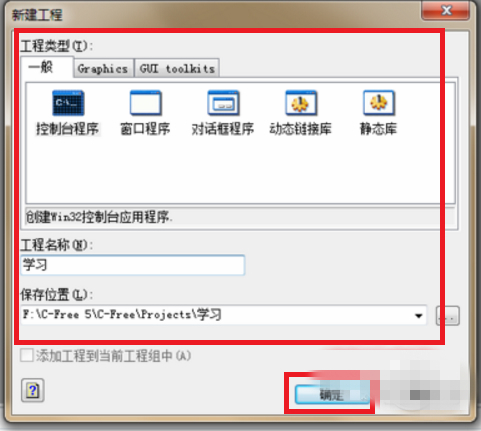
二、C-Free如何配置控制台?
1、点击空的程序,点击下一步;
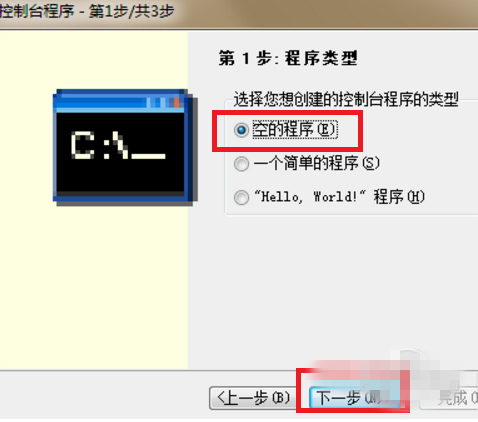
2、继续点击下一步;
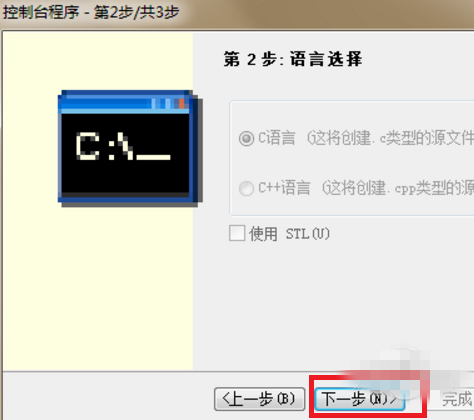
3、选中构建配置点击完成
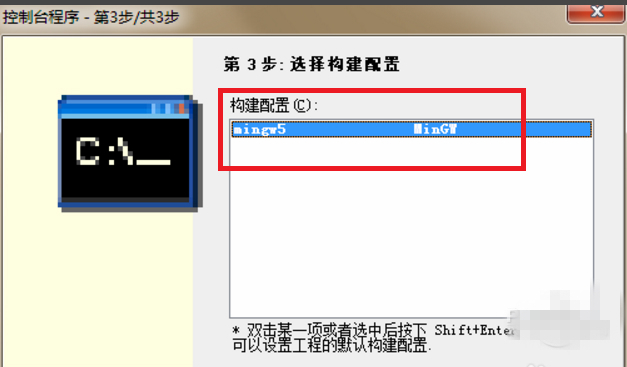
首先百度cfree,然后下载好安装包,双击安装,注意cfree只能安装在c盘下才能正确运行,不然会报错,编译不通过。
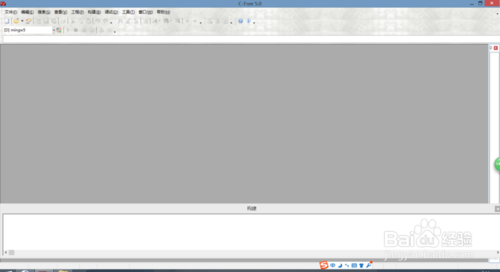
打开软件,然后点击左上角的文件,再点击新建
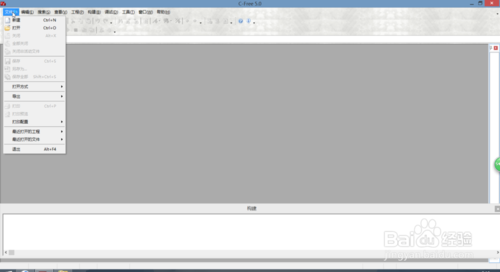
然后就出来可以输入代码的界面,必须在英文状态下输入才可以
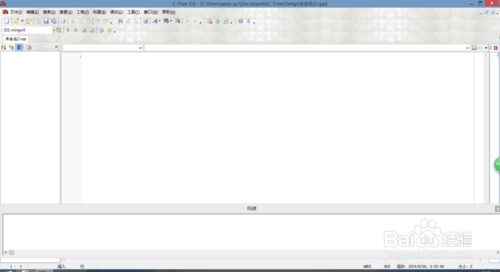
输入一段代码,然后点击上边的编译按钮,下边会给出代码的编译结果和报错情况
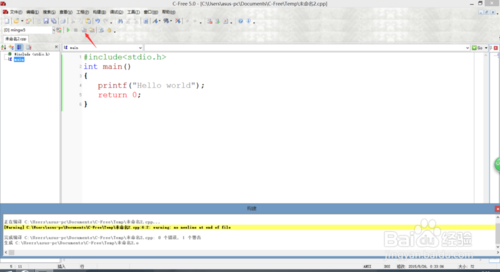
如果通过编译,点击运行按钮(快捷键F5),代码就会运行
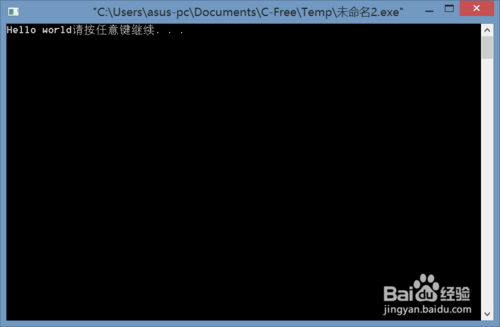
同时你还可以通过,工具,编辑器属性来修改软件的字体等
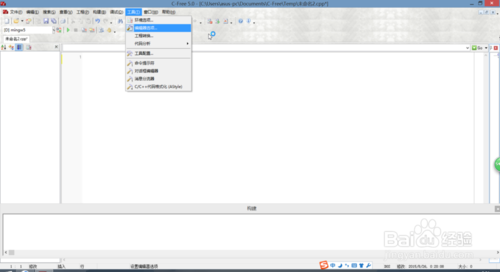
二、在C-Free5中配置SDL环境
首先下载SDL开发包
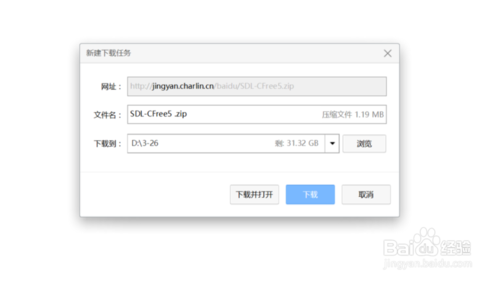
将压缩包内的SDL文件夹复制到C盘根目录下:
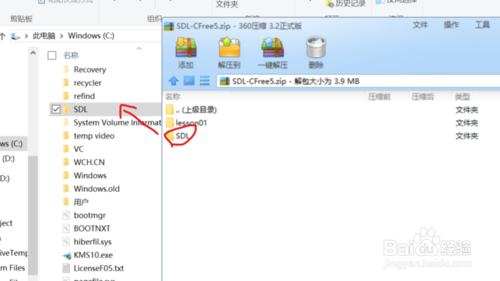
打开C-Free5,“构建”->“构建选项”,如图:
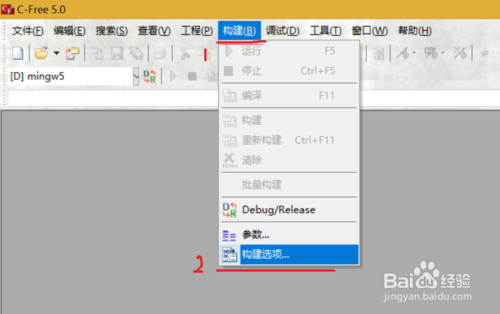
如图所示,在弹出的界面中点击“>”按钮,选择“新建配置”,类型为“MinGW”,名称为“SDL”,确定。
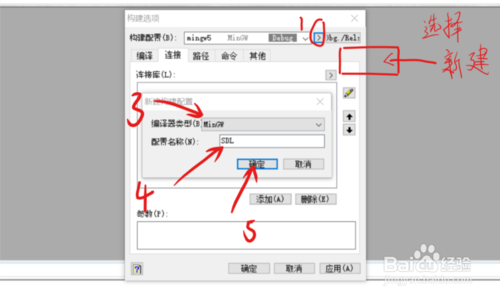
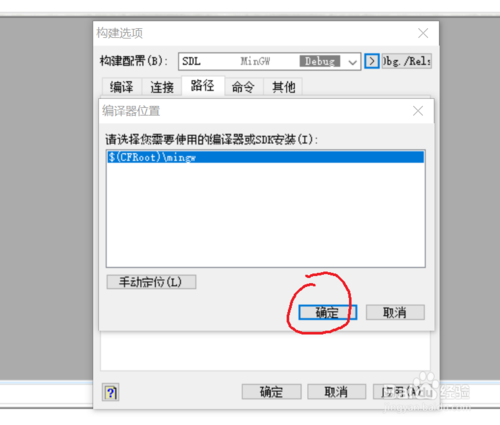
如图所示,在路径选项卡里,选"Include Files",将刚刚复制到C盘里的SDL文件夹下的“Include”文件夹添加进去:
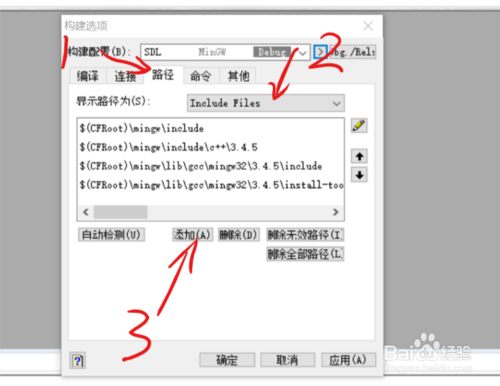
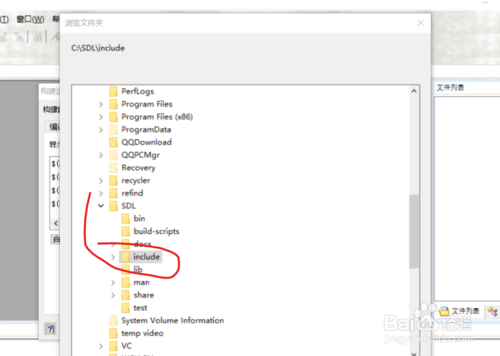
同样的方法,添加“Lib”文件夹至“Library Files”和“Bin”文件夹至“Executable Files”,如图:
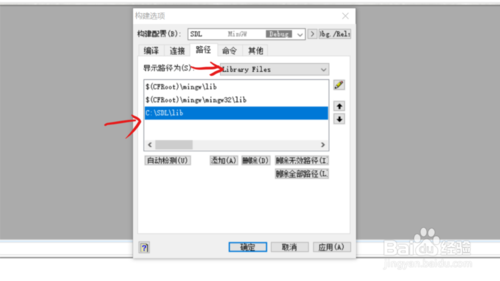
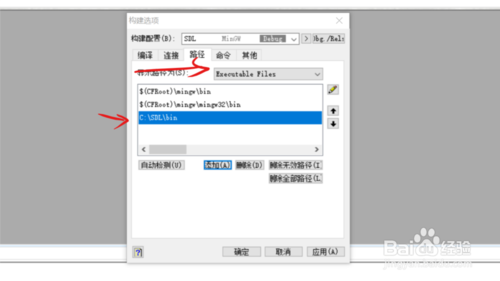
接下来,转到“连接”选项卡,添加一个连接库,名为SDL,如图:
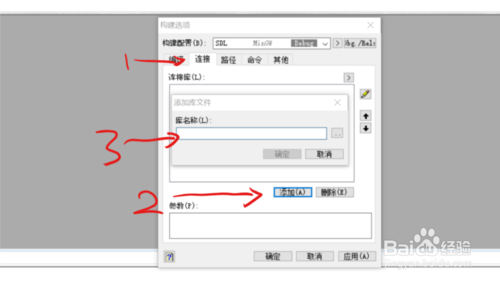
在“连接”选项卡下方的参数中添加以下内容:
-lmingw32 -lSDLmain -lSDL
如图:
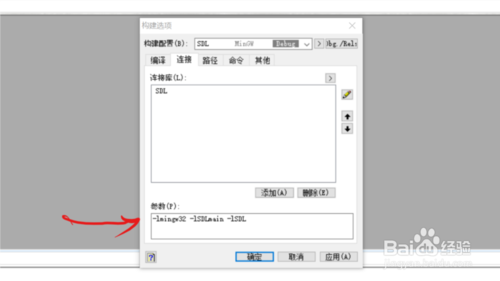
确定关闭C-Free,将压缩文件中的lesson01解压出来,并双击lesson01.cpp用CFree打开这个cpp文件。
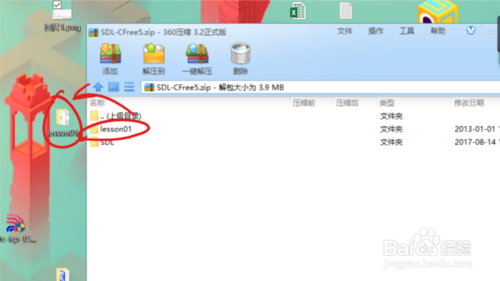
在刚刚配置的sdl环境中,点击运行,如图,如果显示一张helloword的图片,说明环境配置成功。
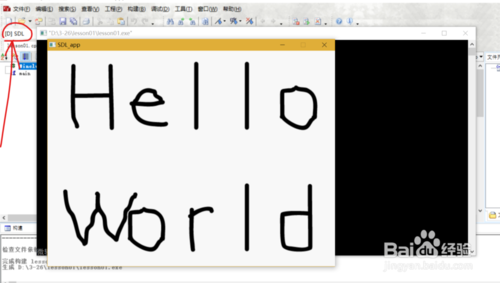
选择“构建-构建详细”;选择路径后,发现目录下都是相对路径;每条路径选中后,点击下面的“自动检测按钮”,就可以了。
2、win7环境下c-free 5.0编译问题
先检查软件版本,然后重装即可
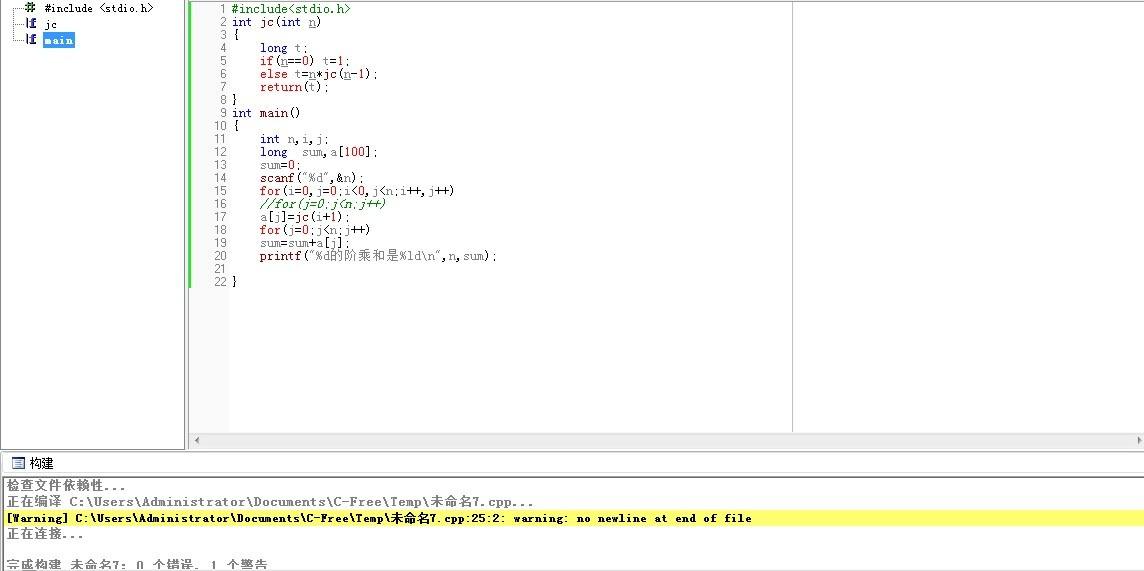
【更新日志】
版本 5.0 (2010-07-19) 。
增加了对Intel C++ Compiler 和 Lcc-Win32 两个编译环境的支持。
全新的可拖放界面。支持可定制工具条。
直接可在C-Free中使用Debugging Tools for Windows (cdb.exe) 调试程序。现在可以在C-Free中调试用Visual C++编译生成的程序。
支持十六进制编辑、打印。
可打开、编辑、保存UTF-8/UTF-16的文件。
可以直接将文件目录添加到当前工程中。
增加了wxWidgets, FLTK, GTK+, Qt等工程向导。
增加了GLUT, GLFW等工程向导。
代码编辑器中增加了对分割窗口的支持。
增加了批量编译命令。
提速了C/C++解析器。
编辑器中能够自动配对括号输入。
能够根据函数的声明,生成该函数的实现框架。
大量小的改进。
另外,修改了一些debug。
版本 4.1 (2008-09-09)
加强C/C++代码解析, 增加稳定性和容错能力。
增加对Visual Studio 2003/2005/2008编译器的支持。
增加对Borland C++ Builder编译器的支持。
增加MS eMbedded Visual C++ 4.0工程往C-Free工程转化。
支持直接将Visual C++ 6.0, Visual Studio 2003/2005/2008工程拖入C-Free打开。
在文件列表窗口中,增加“打开方式”选项。
消除代码窗口中,代码提示的残留现象。
修改界面语言切换的bug。
默认添加Astyle工具到C-Free中,用于代码格式化。
文件在外部修改,C-Free无法及时提示的问题。
修改打开大的工程时,打开速度过慢的问题。
修改在构建大的工程之前,检查文件依赖性时间过长的问题。
当以工程组为工作空间时,能够保存工作环境,以便下次打开。
增加调试时“监视”窗口不同数据的显示格式(十六进制格式,字符格式等)。
增加调试正在运行的程序的功能。
修改调试时程序不响应的问题。
增加调试时的调用堆栈窗口。
当文件在外部修改,而重新加载文件时,取消所有的代码指示器。
修改默认的新建工程目录在我的文档下。
修改默认的新建文件目录在我的文档下。
修改Windows2000,XP,Vista下非管理员用户无法使用C-Free的问题。
修改Find Reference的结果为非模态窗口,并以树结构显示结果。
另外,修改了数量众多的bug。
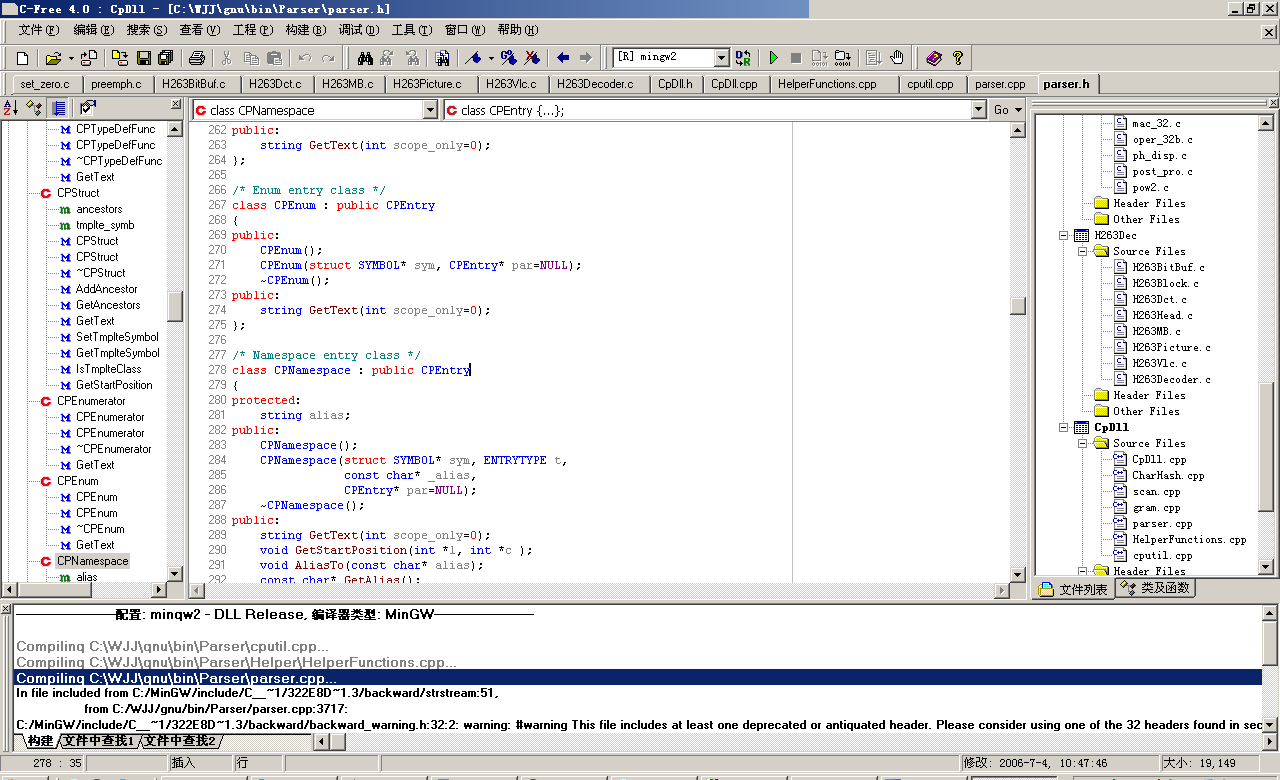
【基本介绍】
最简单易用C语言编译器(c-free)C-Free是针对C/C++初学者的集成化开发环境
C-Free开发工具: Borland C++ Builder 6.0
C-Free中使用的编译系统: Mingw32 2.95
C-Free中使用的调试系统: GDB 5.2.1
C-Free中使用的VCL组件: SynEdit1.1
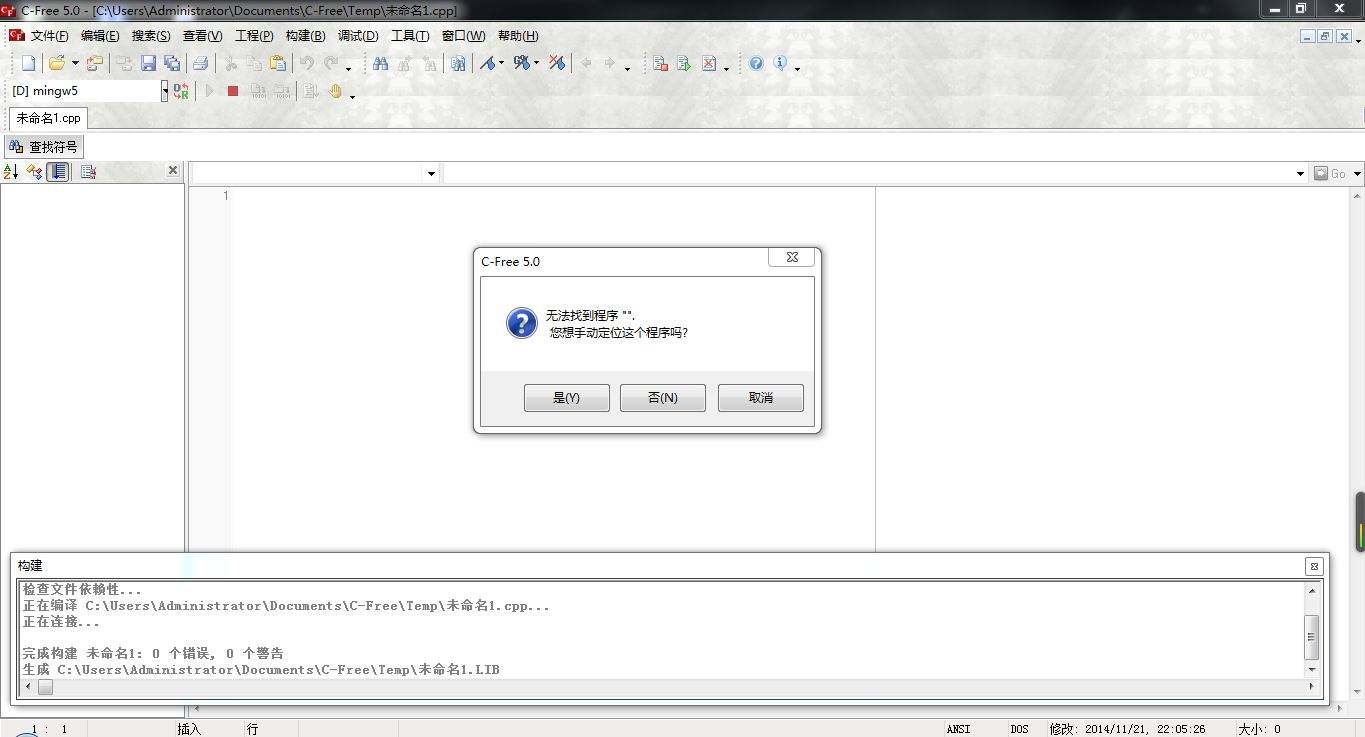
【官方介绍】
C-Free是一款C/C++集成开发环境(IDE)。目前有两个版本,收费的C-Free 5.0 专业版和免费的C-Free 4.0 标准版。C-Free中集成了C/C++代码解析器,能够实时解析代码,并且在编写的过程中给出智能的提示。C-Free提供了对目前业界主流C/C++编译器的支持,你可以在C-Free中轻松切换编译器。可定制的快捷键、外部工具以及外部帮助文档,使你在编写代码时得心应手。完善的工程/工程组管理使你能够方便的管理自己的代码。
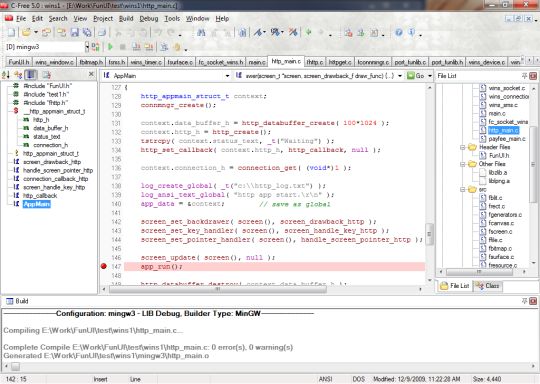
【功能介绍】
1. 支持多编译器,可以配置添加其他编译器;支持的编译器类型:
(1) MinGW 2.95/3.x/4.x/5.0
(2) Cygwin
(3) Borland C++ Compiler
(4) Microsoft C++ Compiler
(5) Open Watcom C/C++
(6) Digital Mars C/C++
(7) Ch Interpreter
2. 增强的C/C++语法加亮器,(可加亮函数名,类型名,常量名等);3. 增强的智能输入功能;
3. 可添加语言加亮器,支持其他编程语言;
4. 可添加工程类型,可定制其他的工程向导;
5. 完善的代码定位功能(查找声明、实现和引用);
7. 代码完成功能和函数参数提示功能;
8. 能够列出代码文件中包含的所有符号(函数、类/结构、变量等);
9. 大量可定制的功能
可定制快捷键
可定制外部工具
可定制帮助(可支持Windows帮助、Html帮助和在线帮助);
10. 彩色、带语法加亮打印功能;
11. 在调试时显示控制台窗口;
12. 工程转化功能,可将其他类型的工程转化为C-Free格式的工程,并在C-Free中打开。
最新的c-free5.0版本已经可以支持c99标准。步骤是点击工具--环境选项--新建文件类型将cpp改为c确定,然后点击构建--构建选项--原始参数将-g -DDEBUG改为-std=c99点击确定,可以支持C语言最新标准c99。目前的缺点是在编译程序时如果出现warning: no newline at end of file这样的警告。可以在程序的末尾}后在敲击回车键重新编译即可消除警告。
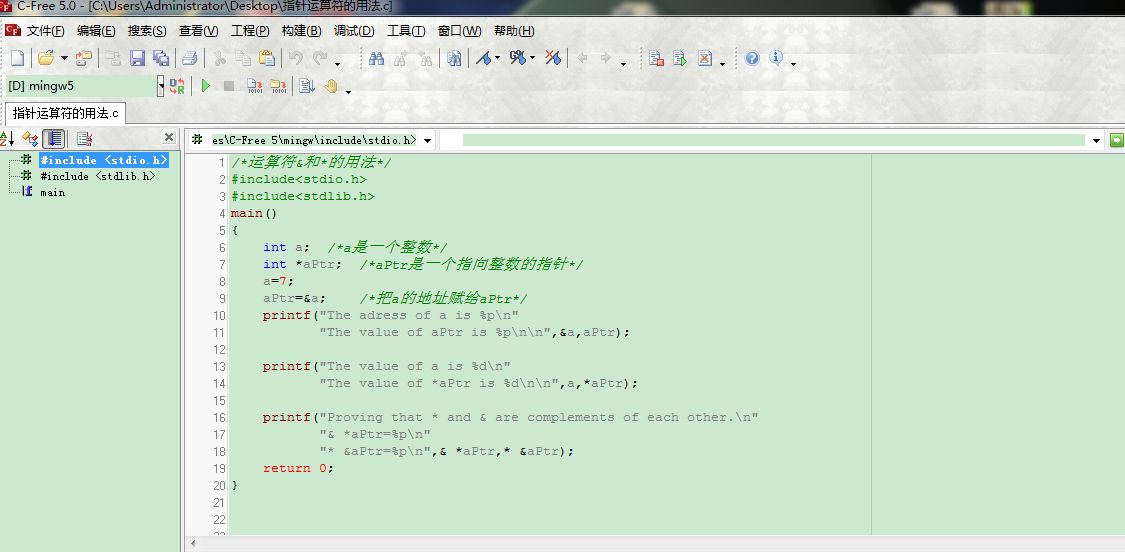
【安装步骤】
1、cfree5下载后,先点下一步
2、同意协议,下一步
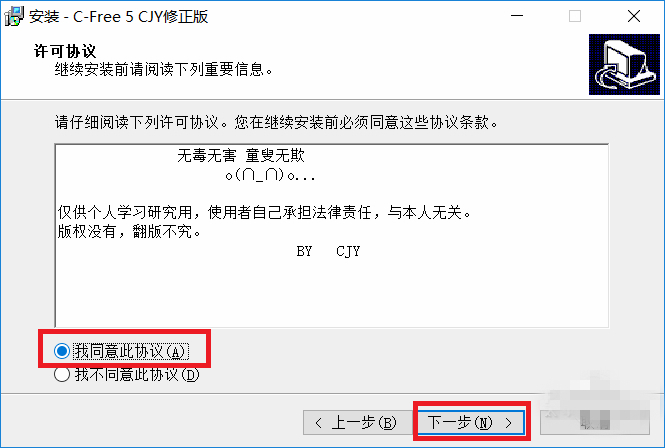
3、继续下一步
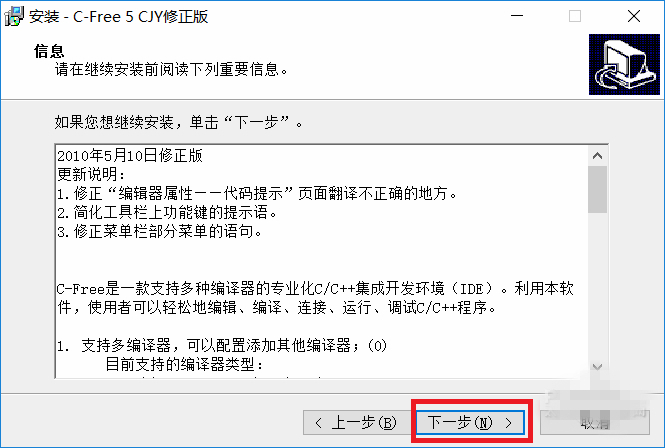
4、选安装路径,下一步
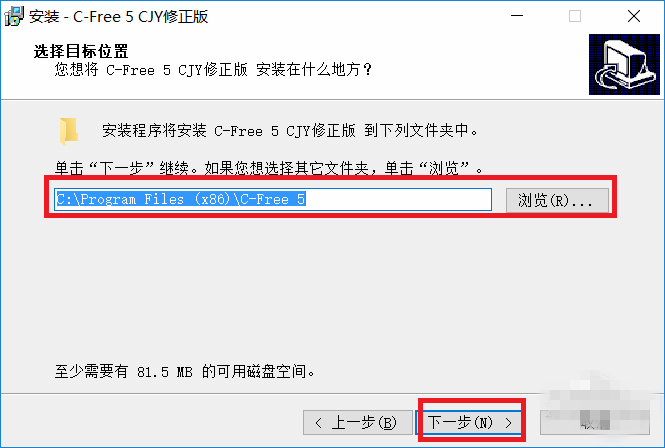
5、创建快捷方式,图标,点安装,等待安装完运行
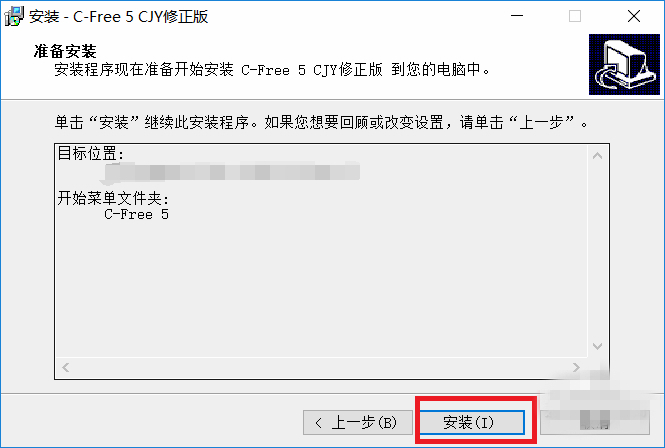
【使用方法】
一、cfree如何新建工程?1、首先打开cfree,创建cfree5的工程,点击新建工程;
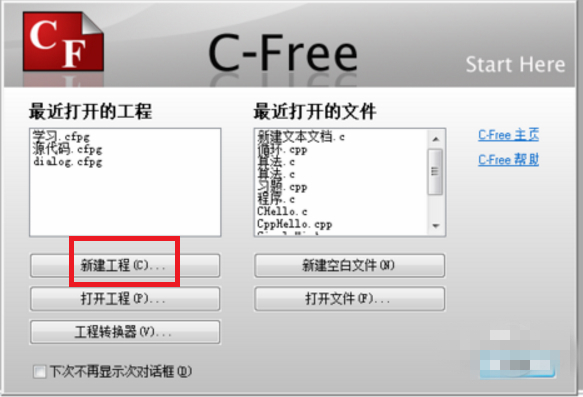
2、新建工程后,会出现让你创建的工程类型和让你输入的工程名称,在这里,选择第一个,控制台程序;输入“学习”作为工程名称,点击确认;
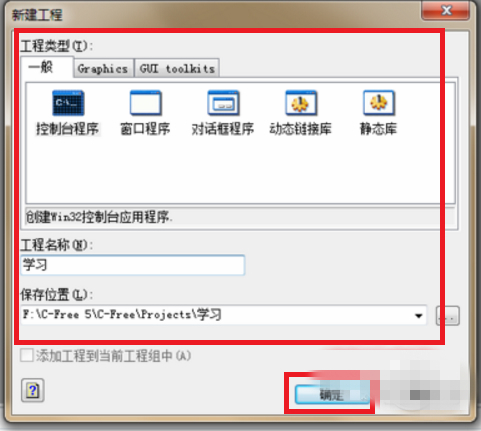
二、C-Free如何配置控制台?
1、点击空的程序,点击下一步;
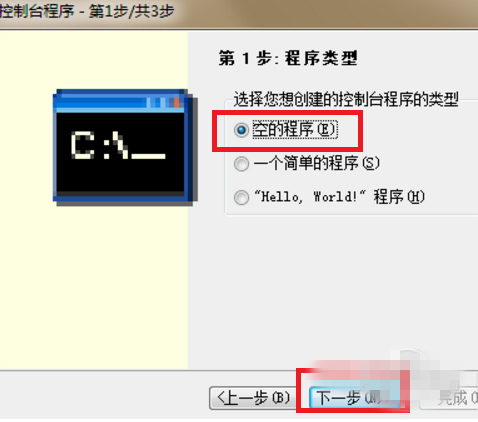
2、继续点击下一步;
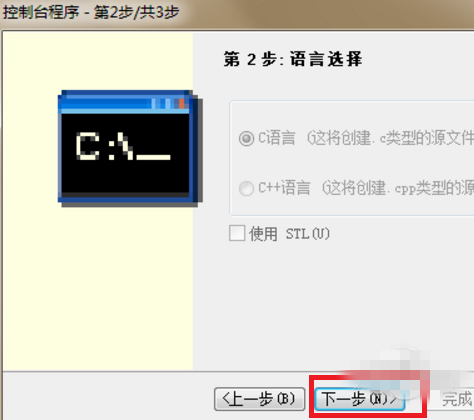
3、选中构建配置点击完成
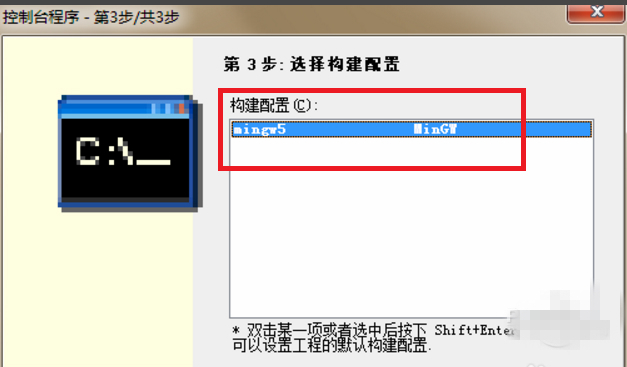
【使用技巧】
一、用cfree编写程序首先百度cfree,然后下载好安装包,双击安装,注意cfree只能安装在c盘下才能正确运行,不然会报错,编译不通过。
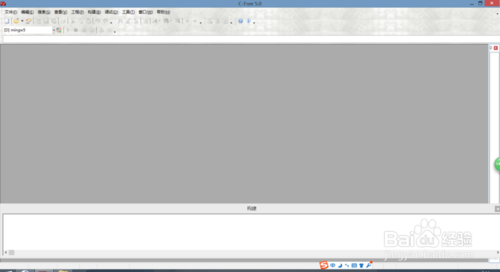
打开软件,然后点击左上角的文件,再点击新建
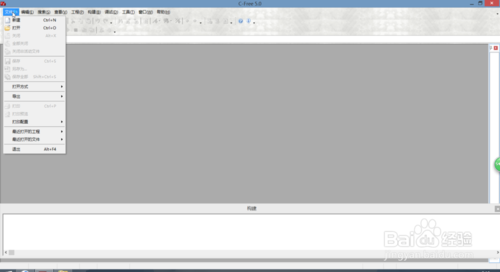
然后就出来可以输入代码的界面,必须在英文状态下输入才可以
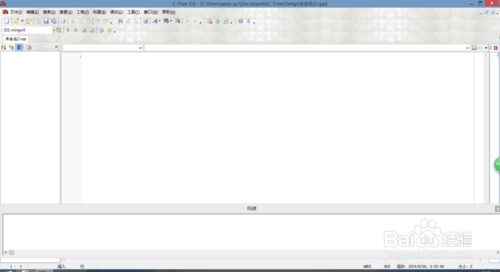
输入一段代码,然后点击上边的编译按钮,下边会给出代码的编译结果和报错情况
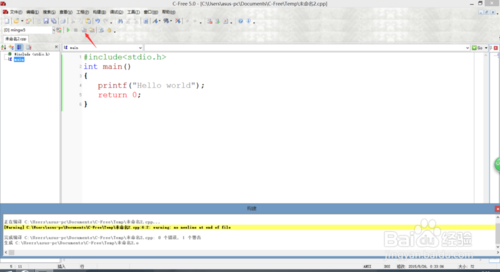
如果通过编译,点击运行按钮(快捷键F5),代码就会运行
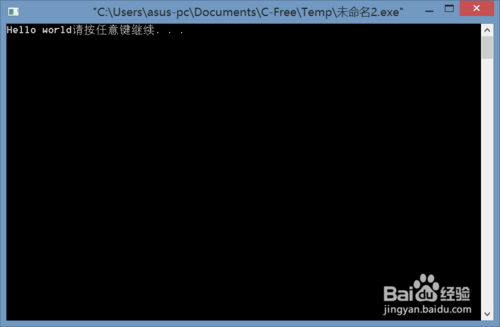
同时你还可以通过,工具,编辑器属性来修改软件的字体等
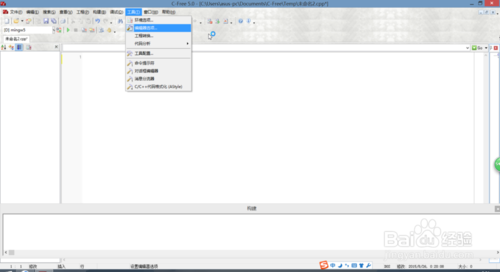
二、在C-Free5中配置SDL环境
首先下载SDL开发包
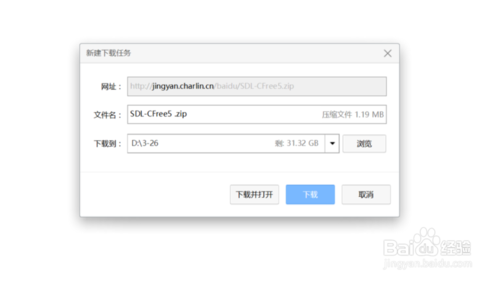
将压缩包内的SDL文件夹复制到C盘根目录下:
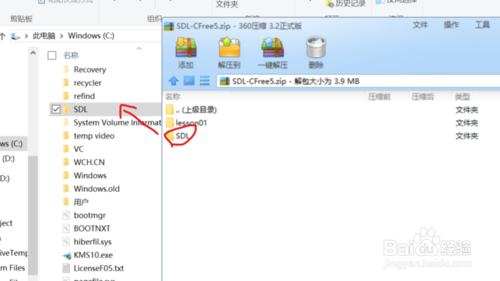
打开C-Free5,“构建”->“构建选项”,如图:
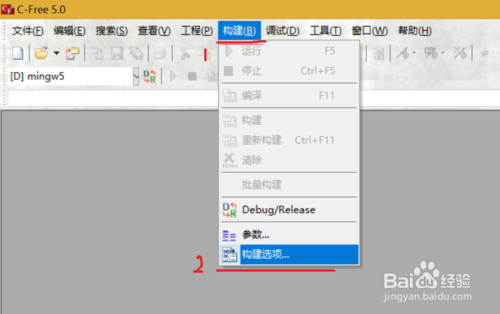
如图所示,在弹出的界面中点击“>”按钮,选择“新建配置”,类型为“MinGW”,名称为“SDL”,确定。
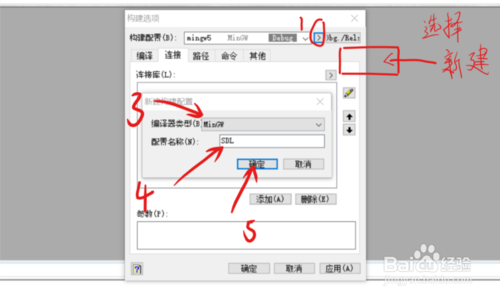
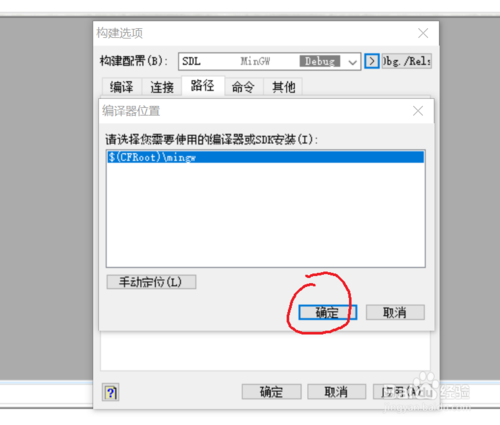
如图所示,在路径选项卡里,选"Include Files",将刚刚复制到C盘里的SDL文件夹下的“Include”文件夹添加进去:
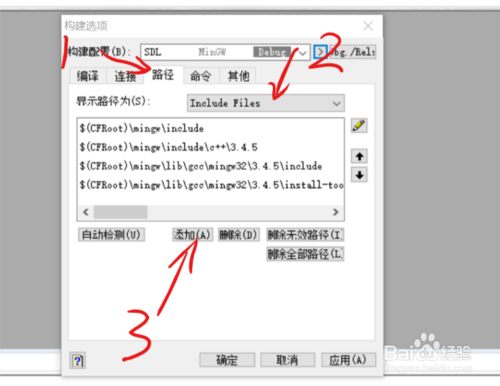
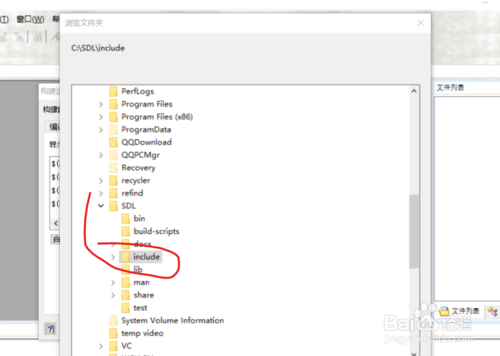
同样的方法,添加“Lib”文件夹至“Library Files”和“Bin”文件夹至“Executable Files”,如图:
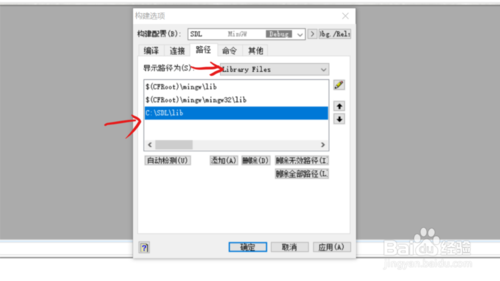
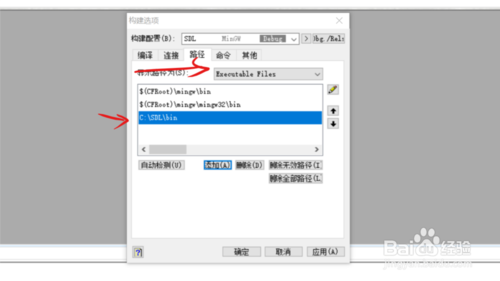
接下来,转到“连接”选项卡,添加一个连接库,名为SDL,如图:
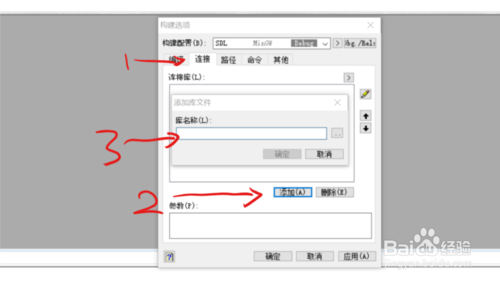
在“连接”选项卡下方的参数中添加以下内容:
-lmingw32 -lSDLmain -lSDL
如图:
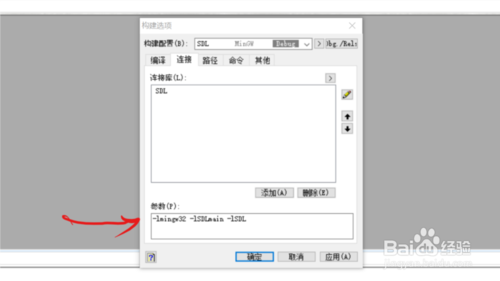
确定关闭C-Free,将压缩文件中的lesson01解压出来,并双击lesson01.cpp用CFree打开这个cpp文件。
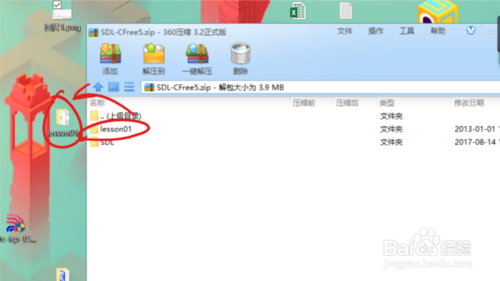
在刚刚配置的sdl环境中,点击运行,如图,如果显示一张helloword的图片,说明环境配置成功。
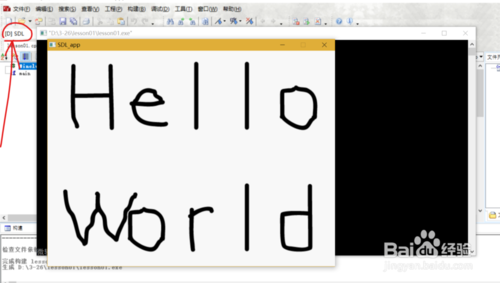
【常见问题】
1、解决关于cfreee 5.0编译时提示错误:[Error] undefined reference to `__dyn_tls_init_callback选择“构建-构建详细”;选择路径后,发现目录下都是相对路径;每条路径选中后,点击下面的“自动检测按钮”,就可以了。
2、win7环境下c-free 5.0编译问题
先检查软件版本,然后重装即可
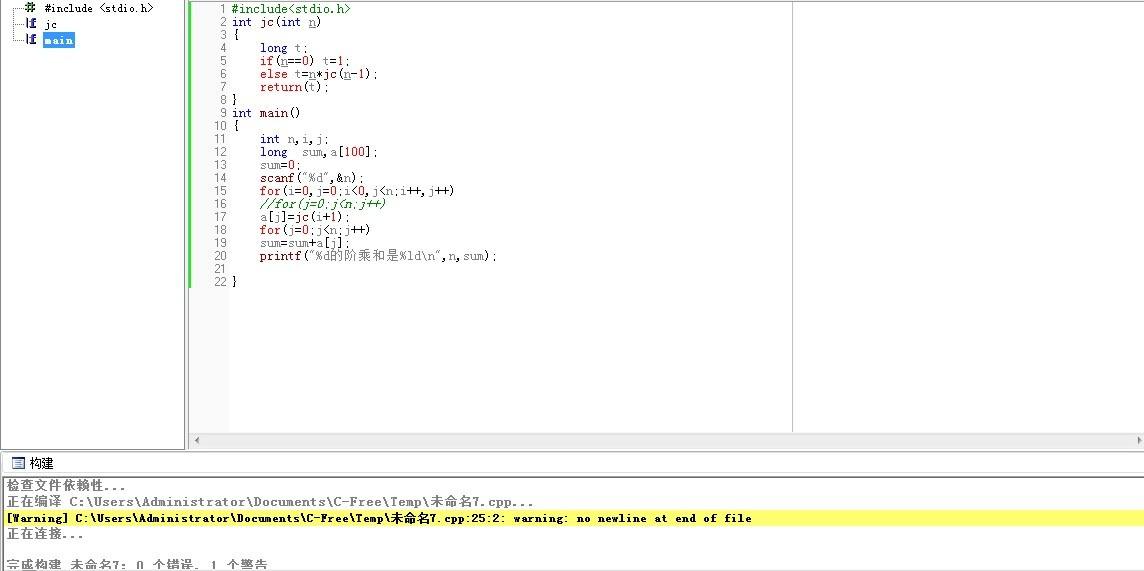
【更新日志】
版本 5.0 (2010-07-19) 。增加了对Intel C++ Compiler 和 Lcc-Win32 两个编译环境的支持。
全新的可拖放界面。支持可定制工具条。
直接可在C-Free中使用Debugging Tools for Windows (cdb.exe) 调试程序。现在可以在C-Free中调试用Visual C++编译生成的程序。
支持十六进制编辑、打印。
可打开、编辑、保存UTF-8/UTF-16的文件。
可以直接将文件目录添加到当前工程中。
增加了wxWidgets, FLTK, GTK+, Qt等工程向导。
增加了GLUT, GLFW等工程向导。
代码编辑器中增加了对分割窗口的支持。
增加了批量编译命令。
提速了C/C++解析器。
编辑器中能够自动配对括号输入。
能够根据函数的声明,生成该函数的实现框架。
大量小的改进。
另外,修改了一些debug。
版本 4.1 (2008-09-09)
加强C/C++代码解析, 增加稳定性和容错能力。
增加对Visual Studio 2003/2005/2008编译器的支持。
增加对Borland C++ Builder编译器的支持。
增加MS eMbedded Visual C++ 4.0工程往C-Free工程转化。
支持直接将Visual C++ 6.0, Visual Studio 2003/2005/2008工程拖入C-Free打开。
在文件列表窗口中,增加“打开方式”选项。
消除代码窗口中,代码提示的残留现象。
修改界面语言切换的bug。
默认添加Astyle工具到C-Free中,用于代码格式化。
文件在外部修改,C-Free无法及时提示的问题。
修改打开大的工程时,打开速度过慢的问题。
修改在构建大的工程之前,检查文件依赖性时间过长的问题。
当以工程组为工作空间时,能够保存工作环境,以便下次打开。
增加调试时“监视”窗口不同数据的显示格式(十六进制格式,字符格式等)。
增加调试正在运行的程序的功能。
修改调试时程序不响应的问题。
增加调试时的调用堆栈窗口。
当文件在外部修改,而重新加载文件时,取消所有的代码指示器。
修改默认的新建工程目录在我的文档下。
修改默认的新建文件目录在我的文档下。
修改Windows2000,XP,Vista下非管理员用户无法使用C-Free的问题。
修改Find Reference的结果为非模态窗口,并以树结构显示结果。
另外,修改了数量众多的bug。

